Kad tu ienirst video montāžas pasaulē, pareizais izejmateriāls ir izšķirošs. Šajā apmācībā tu iemācīsies, kā iegūt augstas kvalitātes izejmateriālu, lai izveidotu savus video DaVinci Resolve. Es tevi iepazīstināšu ar dažu datu kopumu, lai tu varētu reāli piemērot tehnikas, kuras es demonstrēju kursā, pat ja tev vēl nav savu ierakstu.
Svarīgākās atziņas
- Tu vari izmantot piedāvāto izejmateriālu, lai iegūtu praktisku pieredzi.
- Tava cietā diska ātrums un jauda ir izšķiroša, lai video montāža noritētu vienmērīgi.
- Proxijas failu izveide var uzlabot veiktspēju montāžā, īpaši vājākos sistemas.
Solim pa solim vadlīnijas
1. Lejupielādē izejmateriālu
Sāc ar izejmateriāla iegūšanu, ko es sagatavoju šim kursam. Tu atradīsi dažādus video, ko vari izmantot praktizēšanai. Ir svarīgi izveidot pamatu, lai patiešām saprastu video montāžas tehnikas. Tu vari saglabāt materiālu savā cietajā diskā un uzsākt montāžu.
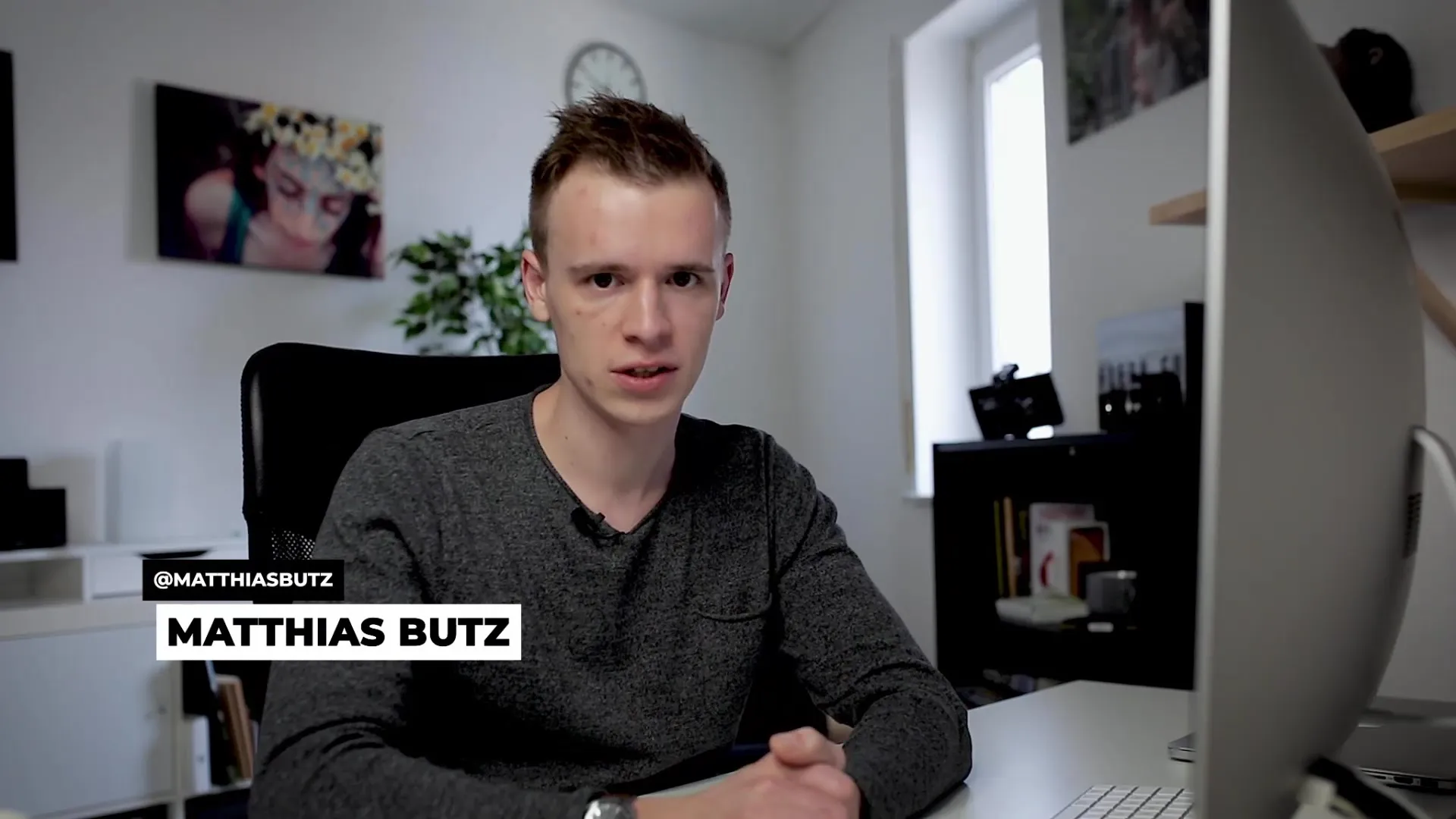
2. Pārbaudi sava cietā diska ātrumu
Pirms uzsākt montāžu, tev jānodrošina, ka tavs cietais disks ir pietiekami ātrs, lai varētu fluidi apstrādāt izejmateriālu. Šim nolūkam tu vari izmantot Blackmagic Disk Speed Test. Šī programmatūra palīdzēs tev pārbaudīt, vai tavs iekšējais SSD vai ārējais cietais disks ir pietiekami ātrs, lai apstrādātu video materiālu.
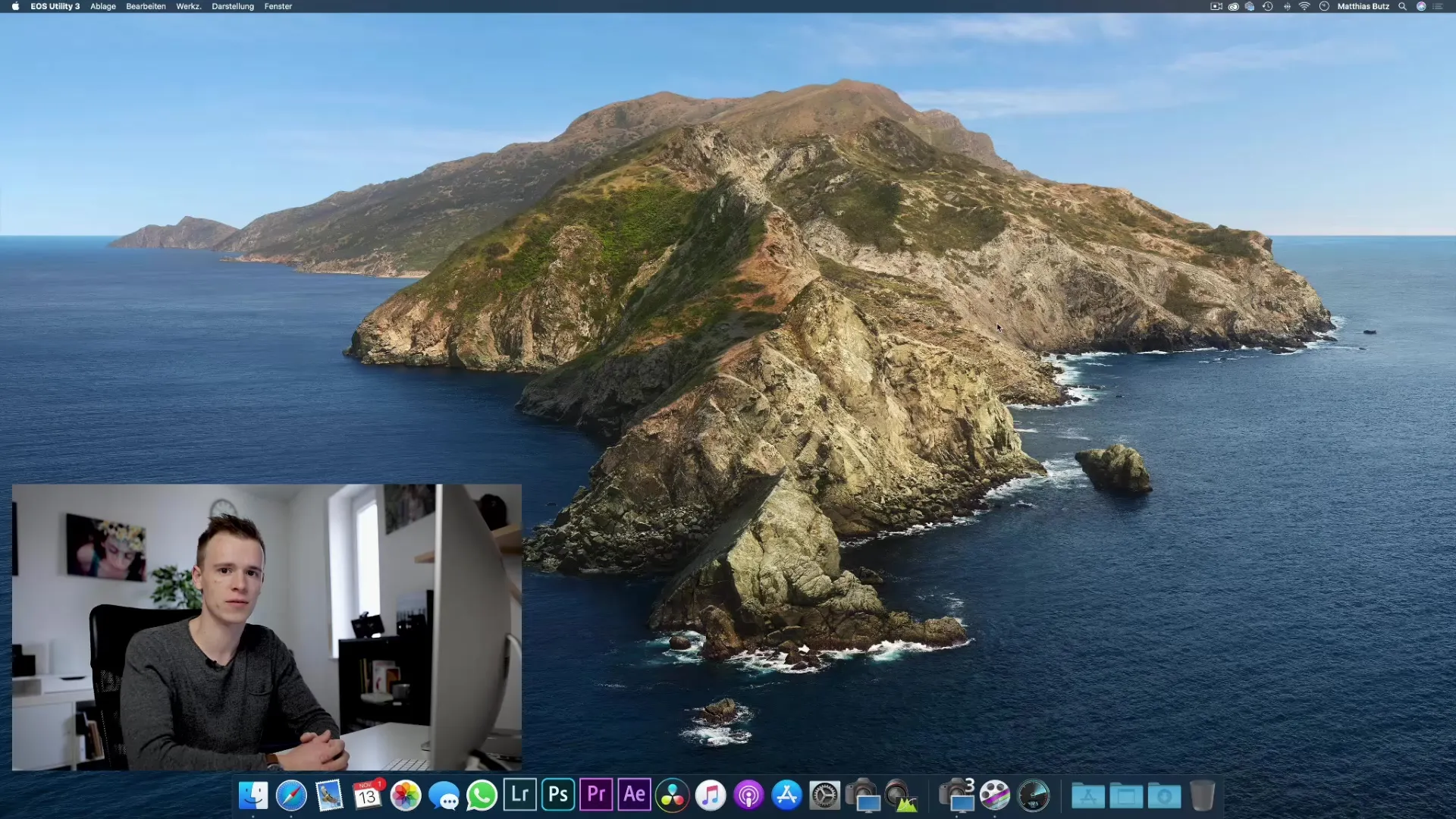
3. Pārbaudi lasīšanas un rakstīšanas ātrumus
Sāc Disk Speed Test un izvēlies cieto disku, ko vēlies pārbaudīt. Ņem vērā lasīšanas un rakstīšanas ātrumus. Video montāžai ieteicami ātrumi vismaz 130 MB/s vai vairāk, lai nodrošinātu raitu darbu.
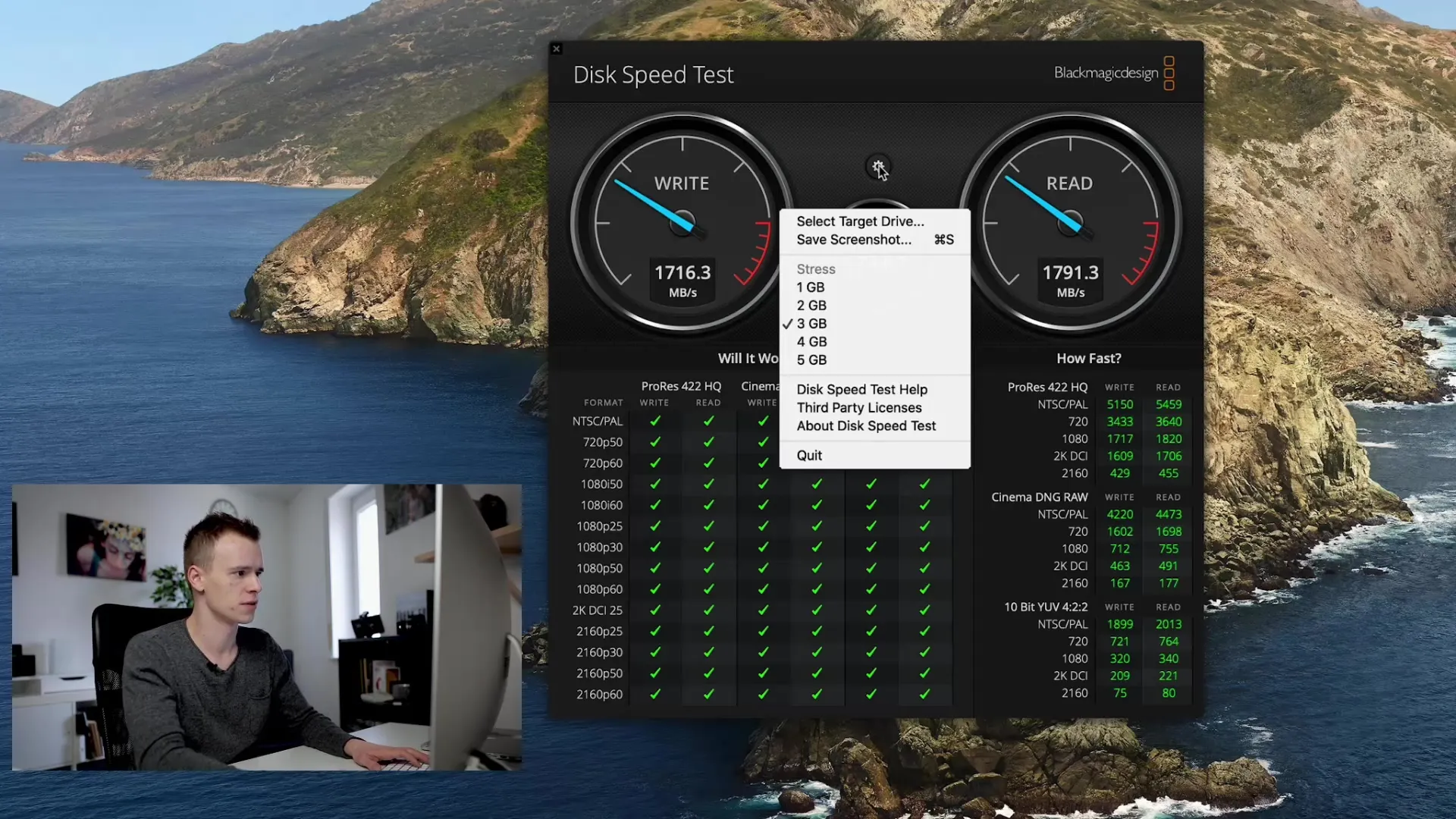
4. Ārējo cieto disku izmantošana
Ja tavs iekšējais cietais disks nepiedāvā pietiekami daudz vietas vai ātruma, tu vari izmantot ārējo Thunderbolt cieto disku. Tie ir lēnāki par iekšējiem SSD, taču tomēr labi der konkrētiem video projektiem. Atkal veic ātruma testu šajā diskā, lai nodrošinātu, ka tas atbilst tavām prasībām.
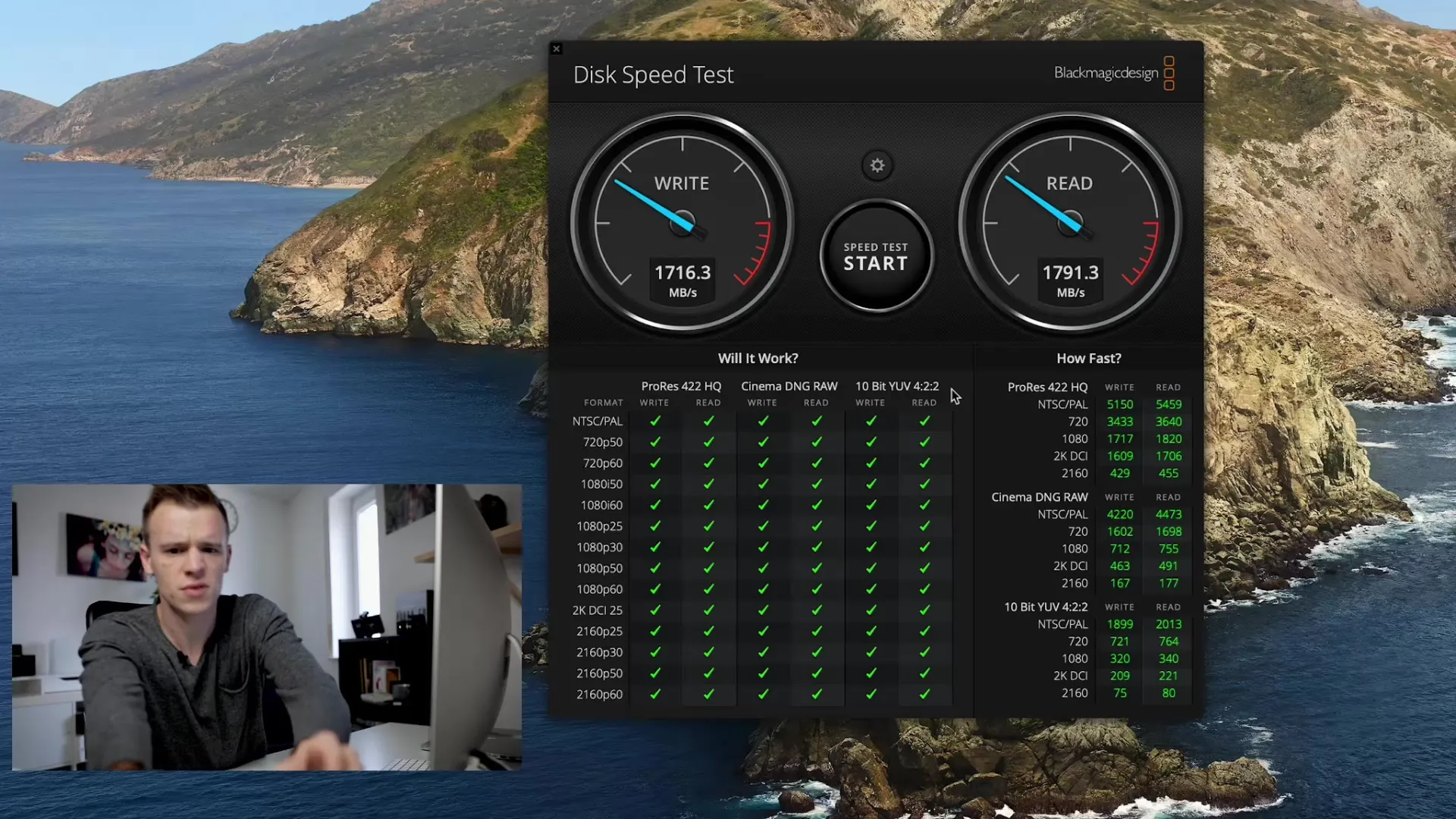
5. Alternatīvas cietā diska glabāšanai
Ja tu regulāri vēlies apstrādāt lielus datu apjomus, apsver iespēju iegādāties NAS (Network Attached Storage). Tas ļauj centralizēti glabāt lielus datu apjomus un piedāvā augstāku ātrumu un drošību ilgtermiņa projektiem.
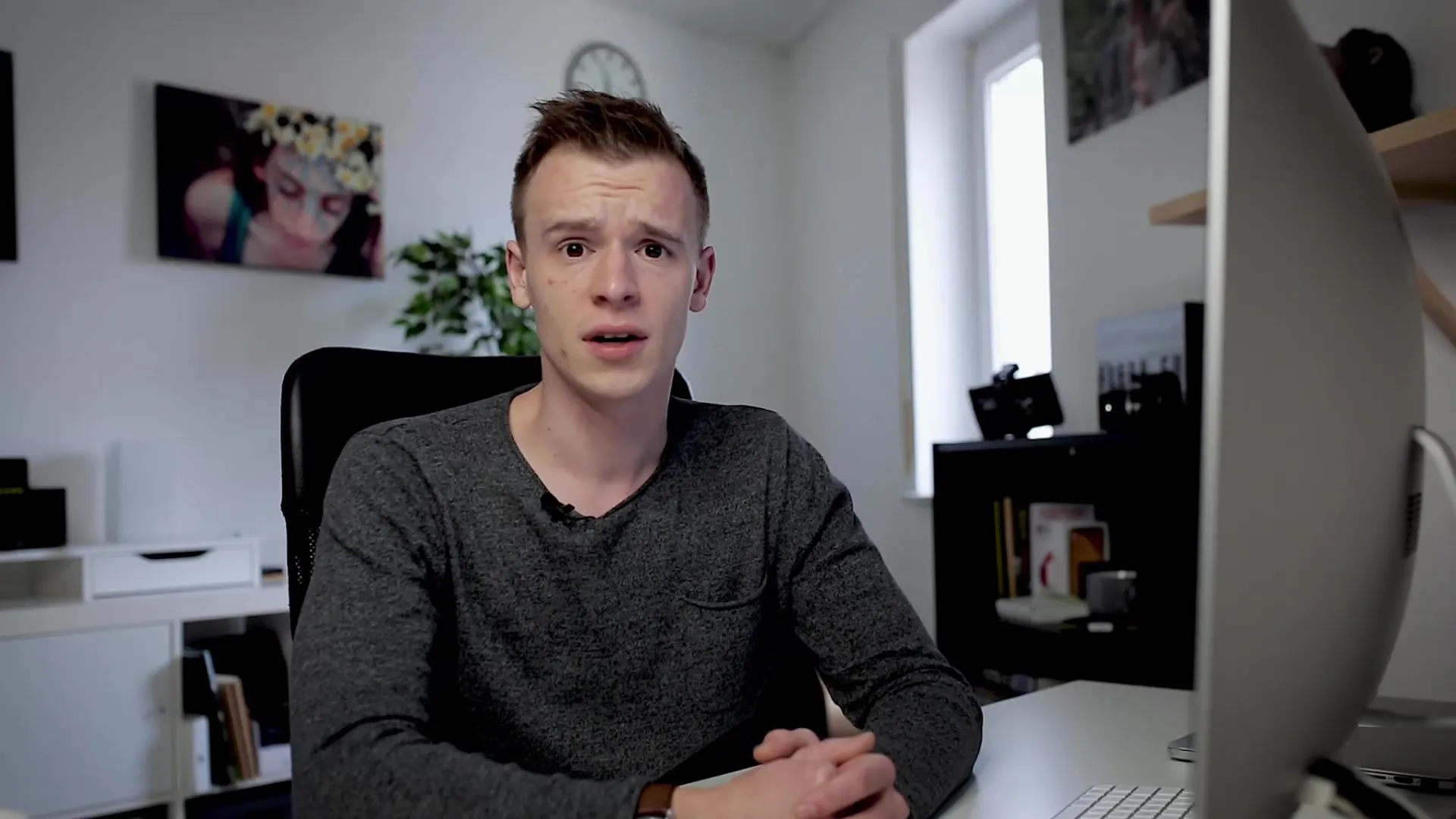
6. Izveido proxijas failus efektīvai darbībai
Ja tu atklāj, ka tava aparatūra nav pietiekami jaudīga, izveido proxijas failus, kuriem ir zemāka izšķirtspēja. Dodies uz atskaņošanas iestatījumiem DaVinci Resolve un activate Proxy mode. Tu vari izvēlēties starp pusi un ceturto izšķirtspēju, atkarībā no tā, kādas prasības ir tavam projektam.
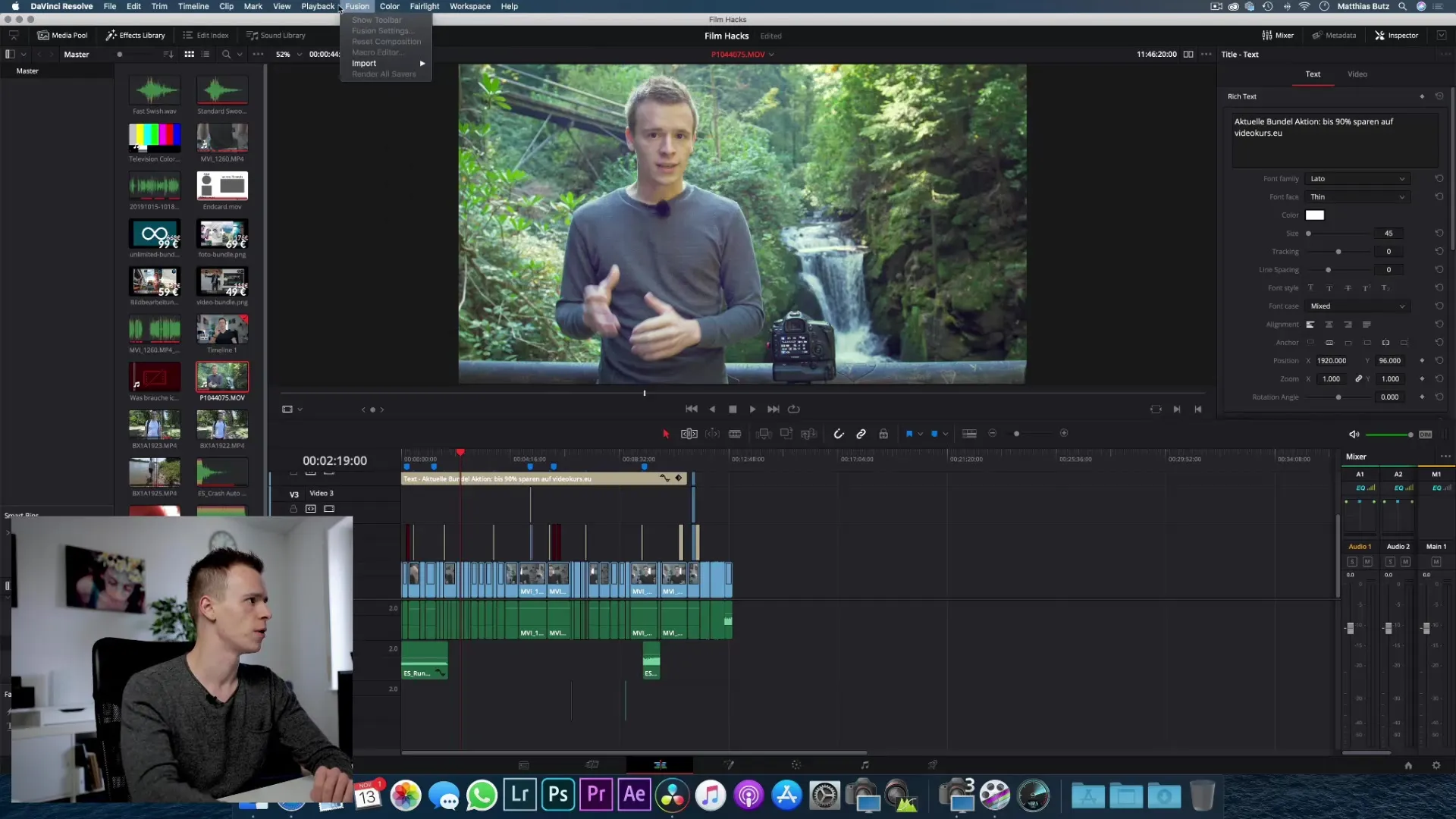
7. Ģenerē optimizētus medijus
Lai izveidotu proxijas failus, ar peles labo pogu noklikšķini uz vēlamā videofaila un izvēlies "Ģenerēt optimizētus medijus". DaVinci Resolve pēc tam izveidos video kopiju izvēlētajā zemākajā izšķirtspējā, tādējādi nodrošinot, ka montāža norit vienmērīgāk.
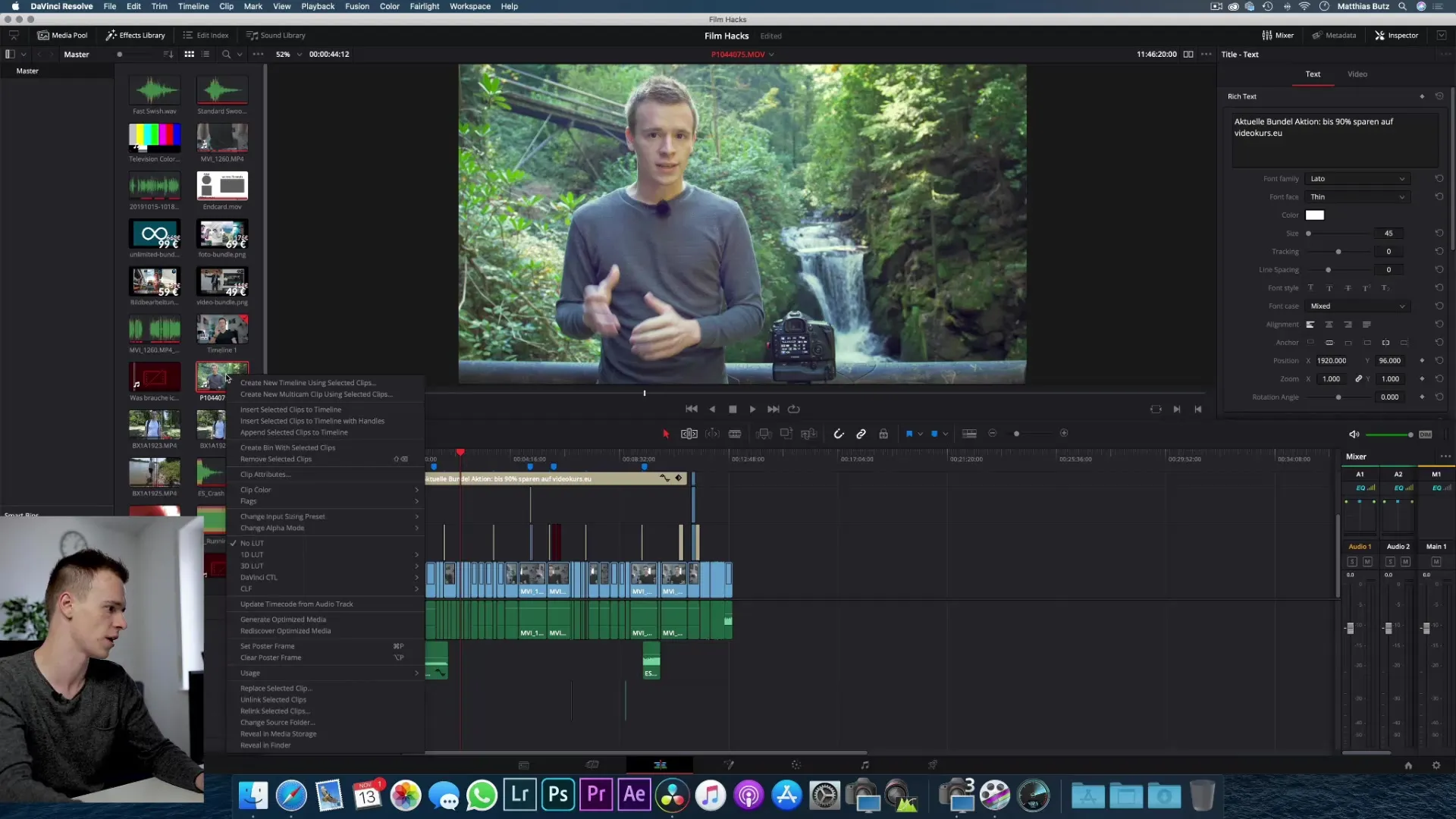
8. Uzraugi veiktspēju atskaņošanas laikā
Strādājot ar proxijām, pievērs uzmanību tam, cik daudz kadru sekundē tavs sistēma spēj nodrošināt. Pārbaudi, vai atskaņošana notiek gludi un bez lēcieniem. Tas palīdzēs tev nodrošināt, ka strādā efektīvi ar savu materiālu.
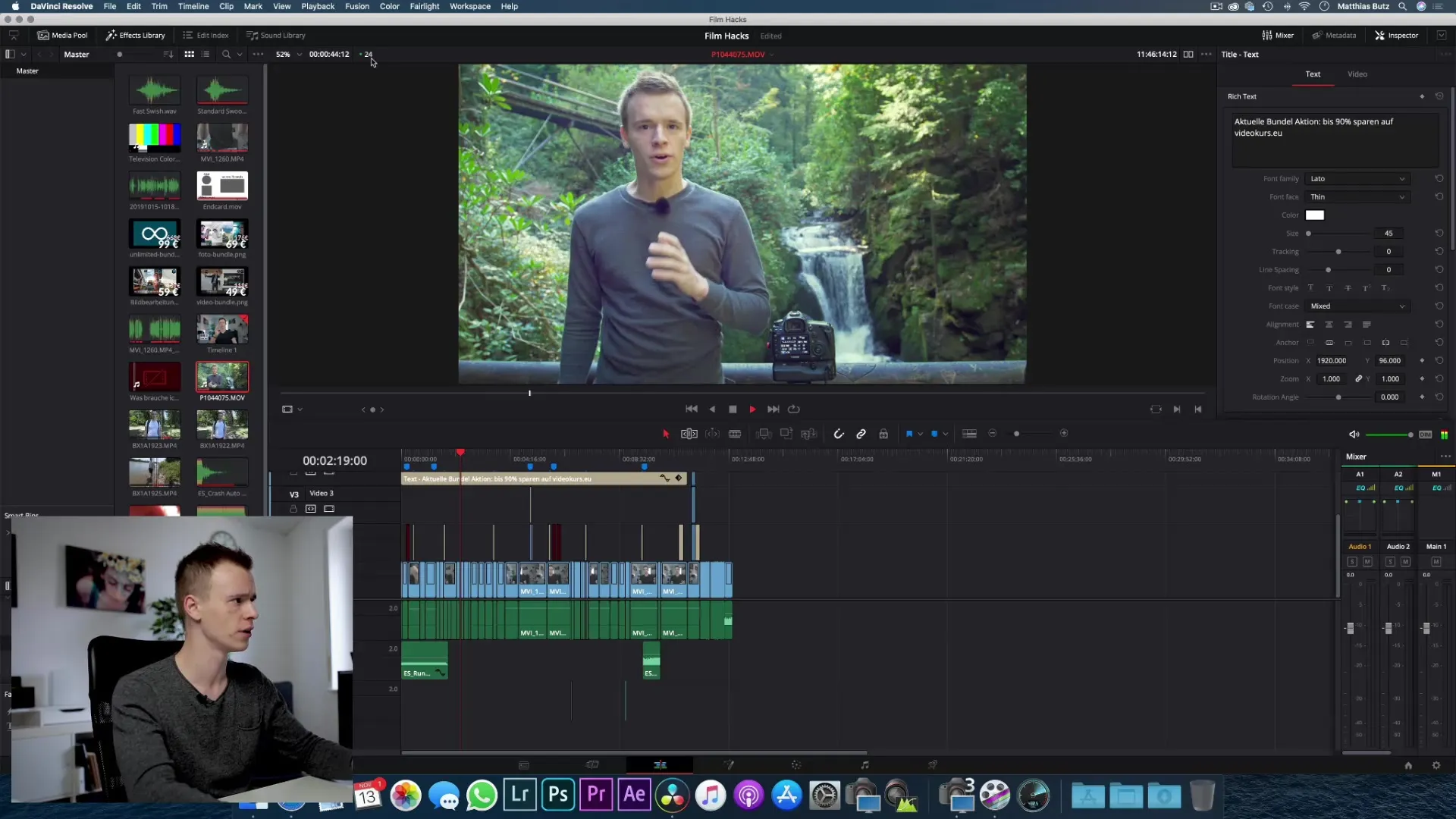
9. Eksportē savu projektu
Kad tu esi pabeidzis montāžu, eksportē savu projektu. DaVinci Resolve atsauksies uz oriģinālo videofailu un renderēs gala produktu pilnā kvalitātē. Tas var aizņemt kādu laiku atkarībā no projekta lieluma un tavs sistēmas veiktspējas.
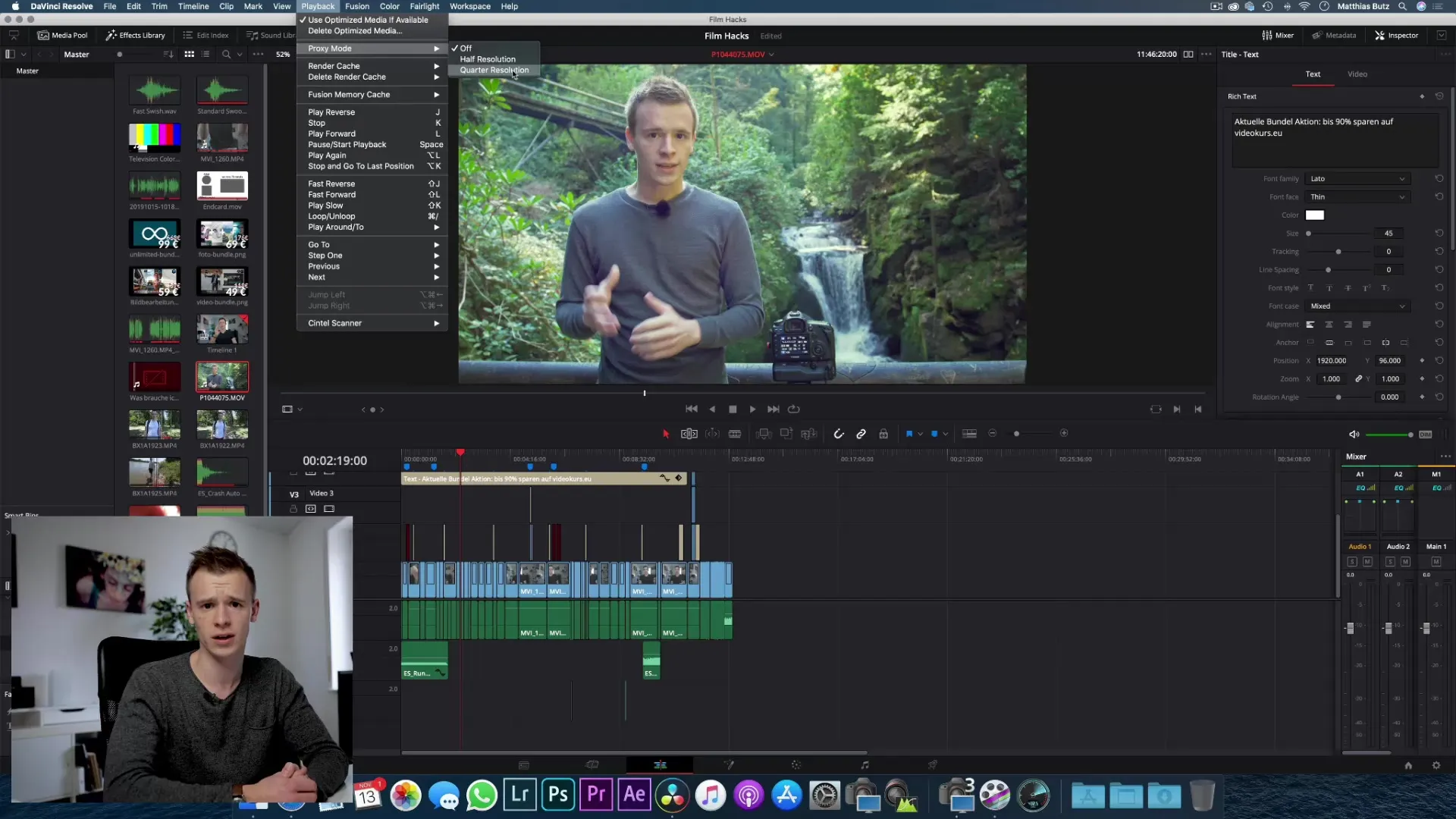
Kopsavilkums – DaVinci Resolve apmācība: Lejupielādēt izejmateriālu
Šajā apmācībā tu iemācījies, kā iegūt izejmateriālu, lai uzsāktu darbu ar DaVinci Resolve un kā pārbaudīt sava cietā diska veiktspēju. Tāpat tu apguvi proxijas failu izveidi, lai optimizētu darba plūsmu un uzlabotu montāžu. Ar šiem pamatiem tu esi gatavs radoši un efektīvi editēt savus video.
Biežāk uzdotie jautājumi
Ko man nepieciešams, lai strādātu ar DaVinci Resolve?Piemērots aparatūra, DaVinci Resolve un izejmateriāls praktizēšanai.
Kā varu pārbaudīt sava cietā diska ātrumu?Izmanto Blackmagic Disk Speed Test, lai pārbaudītu lasīšanas un rakstīšanas ātrumus.
Kas ir proxijas faili?Proxijas faili ir video failu kopijas ar zemāku izšķirtspēju, kas atvieglo montāžu.
Kā eksportēt savu pabeigto projektu?Pēc montāžas pabeigšanas tu vari eksportēt projektu DaVinci Resolve, noklikšķinot uz "Render".
Vai ārējie cietie diski ir piemēroti video montāžai?Jā, ja vien tie piedāvā pietiekamas ātrums un pietiekami daudz vietas.


